En este post te mostramos como configurar la conexión de CRMZeus web a tus bases de datos en tu servidor.
Para poder realizar la conexión es necesario que previamente hayas instalado y configurado la versión de escritorio (alta de usuarios, configuración de sus cuentas de correo, sincronización de catálogos, etc.).
Lo primero que vamos a hacer es crear una cuenta en la plataforma web www.crmzeus-app.com (también puedes ingresar a través de www.crmzeus.com.mx eligiendo la opción «Iniciar sesión servidor nuevo»).
En la plataforma hacemos clic en el botón «Regístrate», llenamos los datos que nos pide, activamos la opción «Estoy de acuerdo términos y condiciones» y hacemos clic en «Crear cuenta».
El sistema nos llevará a la pantalla de inicio de sesión en la cual ingresaremos nuestro usuario (cuenta de correo) y contraseña que acabamos de especificar
Al iniciar sesión, el sistema hará un proceso de actualización de bases de datos, la cual tardará unos segundos, dependiendo de la velocidad de tu conexión a internet
Una vez dentro de la plataforma nos dirigimos al Ícono de «Configuración» que se encuentra en la parte superior derecha de la ventana y elegimos la opción «Organización»
Luego vamos a la ficha «Conexiones» y hacemos clic en «Nueva»
Llenamos la información que nos pide (si no recordamos las rutas y nombres de las bases podemos abrir la conexión de la versión de escritorio y ahí las vamos a encontrar, en el caso de la ruta y nombre de la base complementaria, normalmente es la misma que la de Zeus, solo es necesario agregar el sufijo _cat al nombre de la base, ejemplo, si la ruta de la base de Zeus es «C:\Zeusterra\Datos\SAE08EMPRE01_ZEUS.FDB» el nombre sería «C:\Zeusterra\Datos\SAE08EMPRE01_ZEUS_cat.FDB») y hacemos clic en «Aceptar»
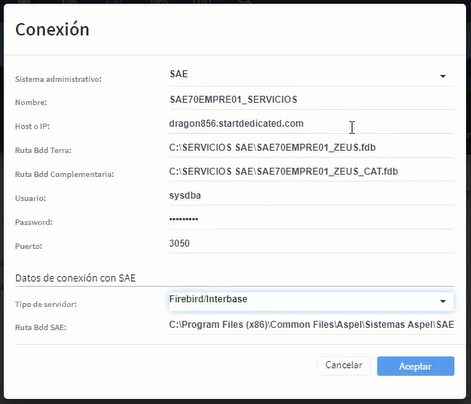
Posteriormente se abrirá una ventana en la que deberemos elegir el «Alias»(usuario con el que estamos trabajando en la versión de escritorio), la serie y el folio se cargan automáticamente, en el caso del token para la conexión de tableros no es un campo obligatorio, pero si lo queremos configurar debemos generarlo en www.crmzeus-bi.com y pegarlo en el campo correspondiente (si no tenemos cuenta en esta plataforma deberemos crear una, configurarla y crear el token)
Una vez creada la conexión procederemos a ponerla como activa, haciendo clic en el botón «NO» en la columna «Activa» y aceptamos la confirmación que nos pide el sistema, ahora el botón debe decir «SÍ»
Ya creada la conexión, cerramos la sesión e iniciamos nuevamente para dar oportunidad al sistema de correr el procedimiento de actualización de las bases
Listo, ya tenemos conectada la versión de web de CRMZeus con nuestras bases de datos en nuestro servidor.
Ya solo falta configurar la cuenta de correo para el envío de cotizaciones, pero eso lo veremos en otro Post.
Sí necesitas apoyo para realizar la conexión, envíanos un Helpme y con gusto te ayudaremos.
